Note di rilascio per la versione: 13.7.0
Stack tecnologico
Questa sezione è importante per la soluzione Server. Gli utenti del cloud non devono preoccuparsi di nulla di tutto ciò.
- Sistema operativo: Debian 11 su architettura amd64
- Redmine: aggiornabile dalla versione 5.1.1
- Rubino: 3.1.4
- Fascio: 2.3.7+
- Gemme di rubino: 3.3.x
- Base dati: Percona/MySQL 8.x
- server redis: 5+
- NodoJS: 18.8
- Motore Docker: 24.0.5
- Composizione Docker: 2.24.0
Tieni presente che prima di installare Easy Redmine 13.6 e versioni successive, devi aggiornare Ruby alla 3.1.4. È disponibile una linea guida per gli aggiornamenti di Ruby qui.
Prima di ogni aggiornamento dell'applicazione, fare riferimento attentamente a tutti note di rilascio tra la versione esistente e la nuova versione: potrebbero essere spiegate modifiche tecniche o funzionali critiche.
Gantt (+ Gestione delle risorse) - indipendente da un'impostazione fuorviante
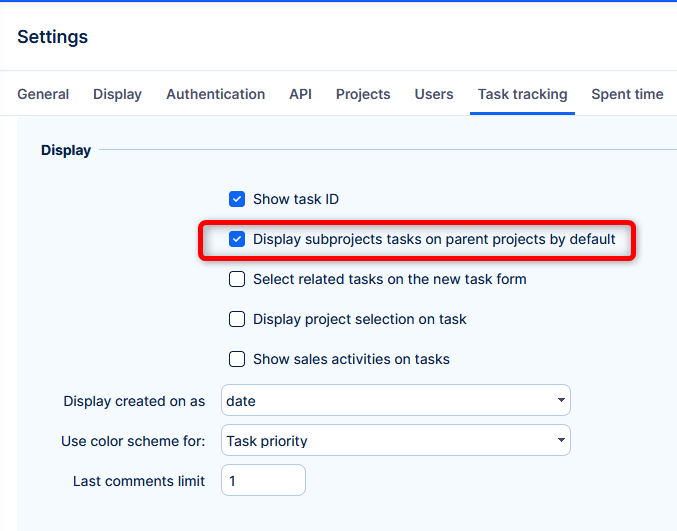
Precedentemente
Impostazione globale Visualizza le attività dei sottoprogetti sui progetti principali per impostazione predefinita ha avuto effetto per Gantt => Le attività sono state mostrate direttamente sotto il progetto principale. Quindi, dopo aver espanso i sottoprogetti, le attività verranno mostrate nuovamente sotto il relativo progetto: doppie.
Questo comportamento era confuso e ostile.
Adesso
Impostazione globale Visualizza le attività dei sottoprogetti sui progetti principali per impostazione predefinita non è utilizzato da Gantt => le attività vengono mostrate solo all'interno dei sottoprogetti nella vista Gantt.
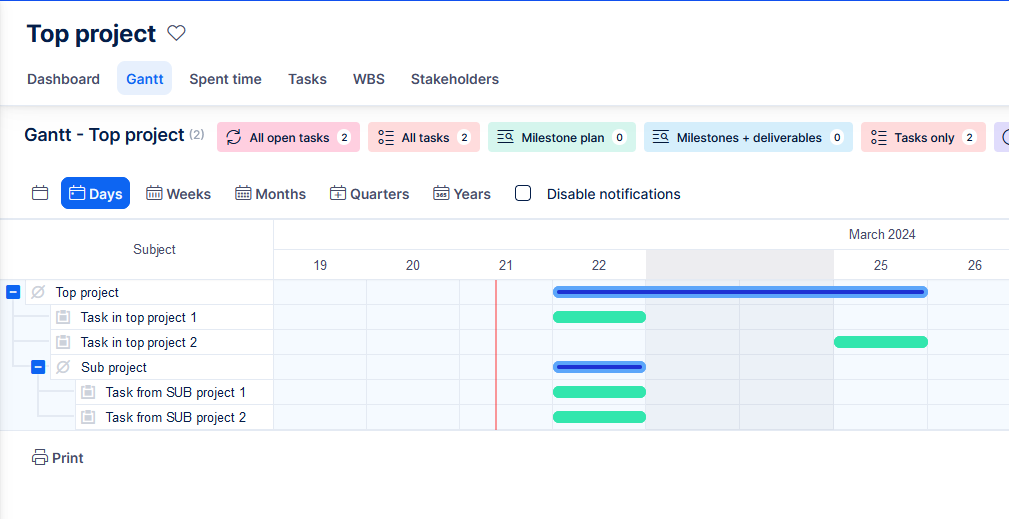
"Esporta tutte le colonne" limitato a 200
Opzione nell'esportazione degli elenchi - Tutte le colonne è ora limitato a 200 colonne. Questa regolazione è stata attentamente considerata per ottimizzare l'equilibrio tra l'esportazione completa dei dati e le funzionalità hardware e software.
Le esportazioni superiori a 200 colonne sono considerate una situazione limite e devono essere risolte caso per caso.
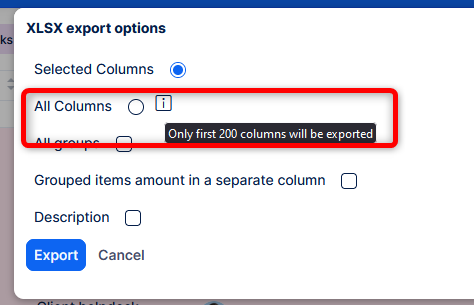
Lucidatura delle tavole di mischia
Ulteriori miglioramenti all'usabilità delle schede Scrum, questa volta varie finestre pop-up.
Utenti dell'help desk: autorizzazione per altri ticket
Aggiunte due autorizzazioni per un utente dell'help desk (accessibili dal profilo utente dell'Help desk).
- Visualizza tutte le attività = Consente all'utente dell'help desk di vedere tutti i ticket creati nello stesso progetto
- Gestisci tutte le attività = Consente all'utente dell'help desk di modificare campi specifici da ticket già creati (Titolo, Descrizione e anche aggiungere un nuovo allegato; ma non modificare quello vecchio).
Caso d'uso
Un cliente ha un progetto speciale per i suoi ticket nel tuo Help Desk. Ci sono più utenti che accedono al portale dell'help desk e inviano ticket per conto di questo cliente. Uno di questi utenti deve vedere tutti i ticket inviati, perché il suo ruolo richiede di valutare il servizio che offri.
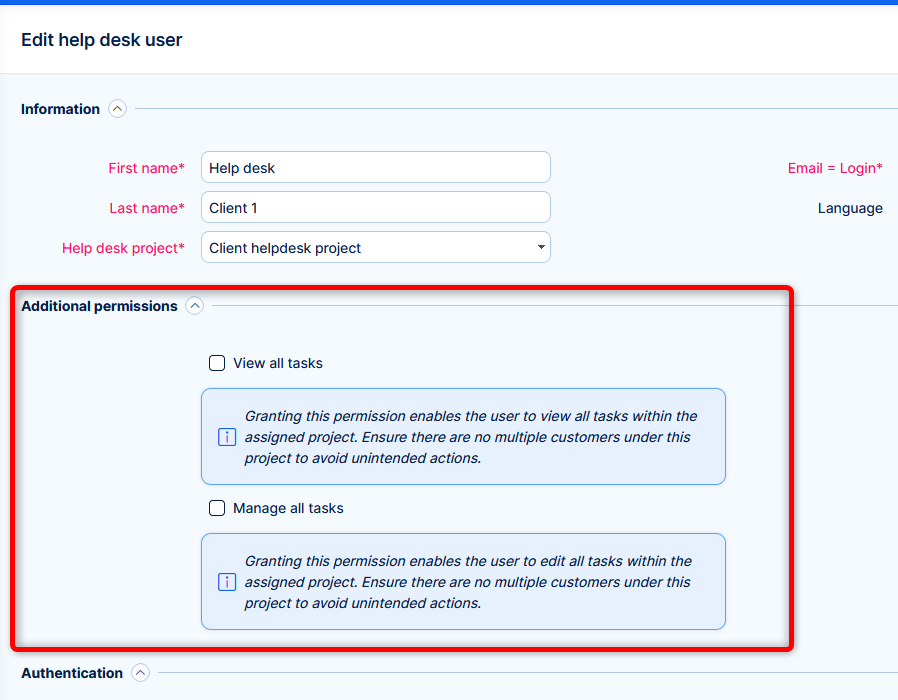
Modifiche alla gestione delle risorse e della configurazione
Campo del nome nativo
In precedenza, dovevi creare manualmente ogni campo per le risorse e contrassegnarne uno come Principale.
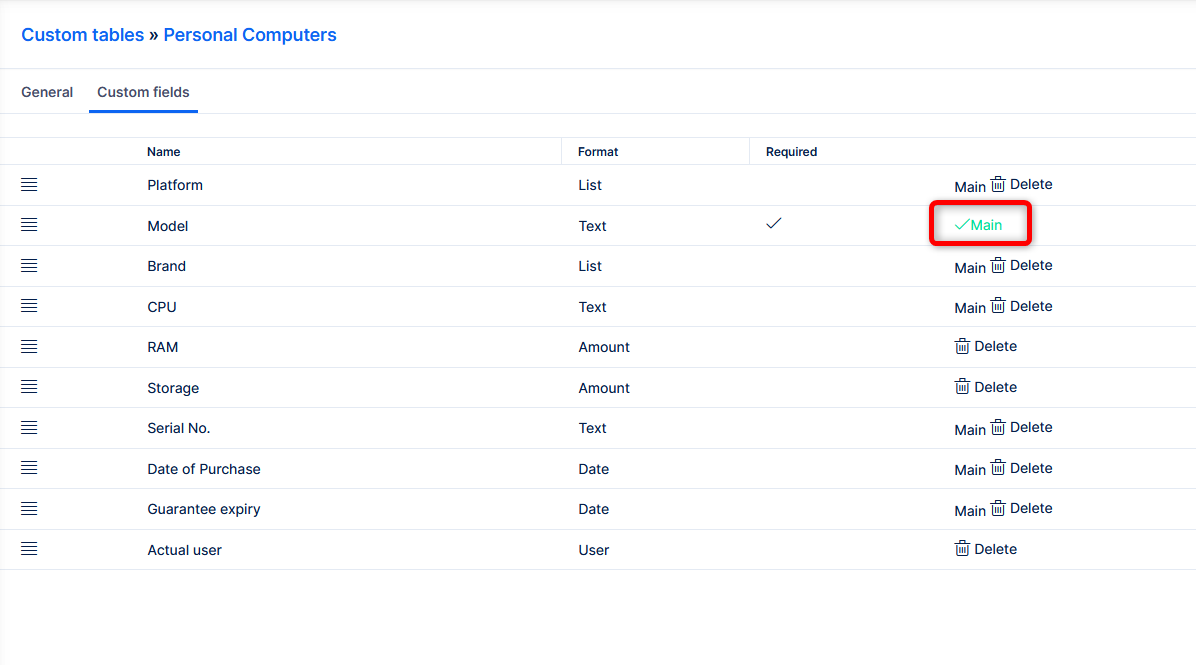
Ora, grazie all'ottimizzazione delle prestazioni, esiste un campo nativo Nome, che viene attivato automaticamente per tutti gli Asset.
Come funziona
Quando crei un nuovo asset, il campo Nome verrà sempre attivato in automatico - non sarà possibile avere asset "vuoti".
Quando esegui l'aggiornamento da una versione precedente alla 13.7 e successive, le risorse esistenti che già possedevi riceveranno questo nuovo campo. Contenuto da Principale il campo verrà migrato automaticamente in Nome. Avrai due campi che rappresentano le stesse informazioni, il che rappresenta un approccio sicuro per decidere quando passare in modo permanente a questo nuovo campo e informare i tuoi utenti.
Prima di disattivare il vecchio campo Principale, controlla innanzitutto:
- Filtro predefinito e filtri salvati: la colonna Nome deve essere visualizzata
- Widget della dashboard: in caso di widget impostati ad hoc su qualsiasi dashboard, è necessario aggiungere la colonna Nome
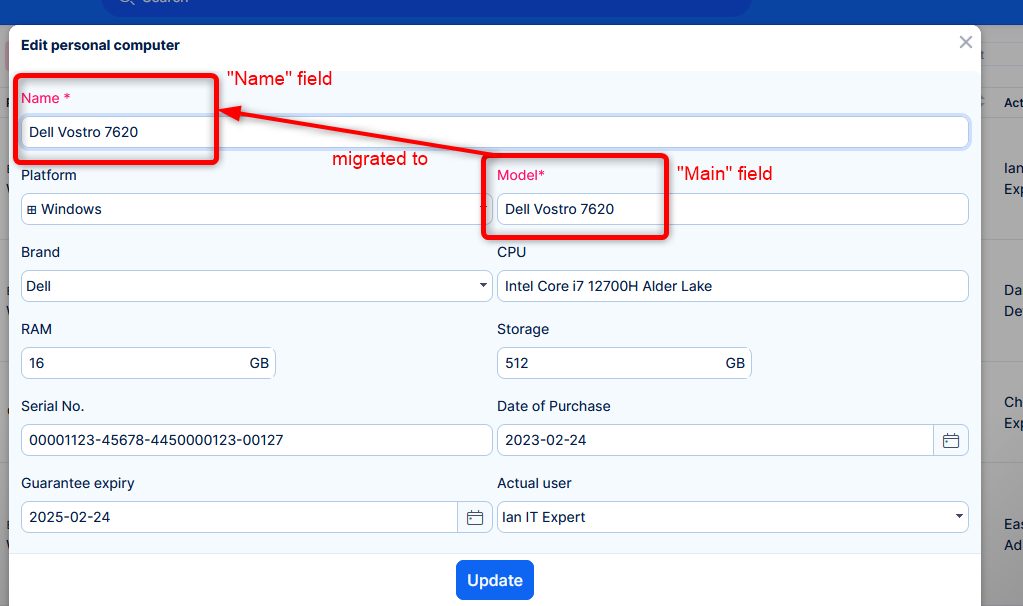

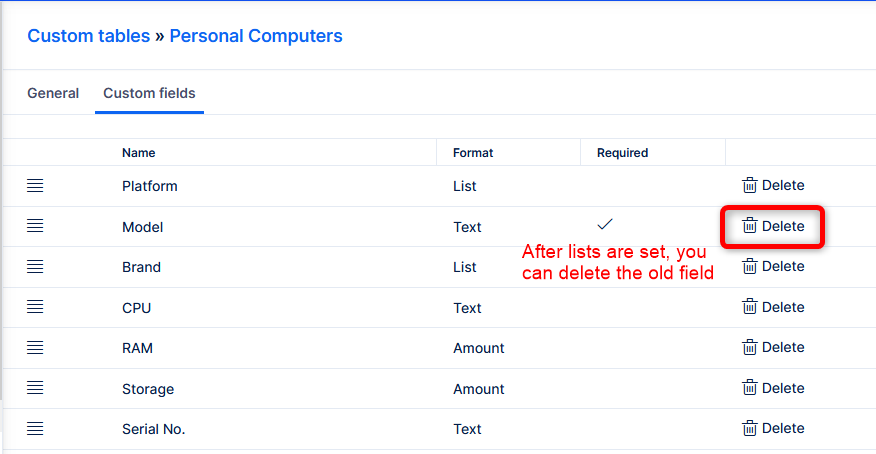
Questo è un passaggio una tantum per motivi di stabilità e prestazioni. Grazie per la comprensione.
Widget delle tendenze
Ora è possibile visualizzare i dati ACM nel widget tendenze.
Esporta/importa tabelle personalizzate
Nel caso in cui prepari una struttura di asset in un ambiente di test e poi desideri migrare in produzione, è facile esportare e importare la configurazione. Prepareremo anche alcuni preset da scaricare e importare.
Per esportare, fare clic con il tasto destro sulla tabella personalizzata:
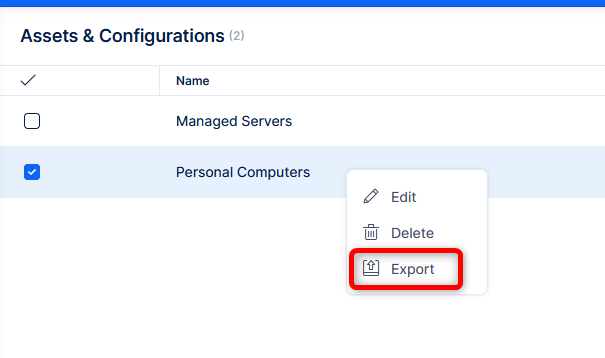
Il pulsante Importa si trova sul lato destro delle tabelle personalizzate.
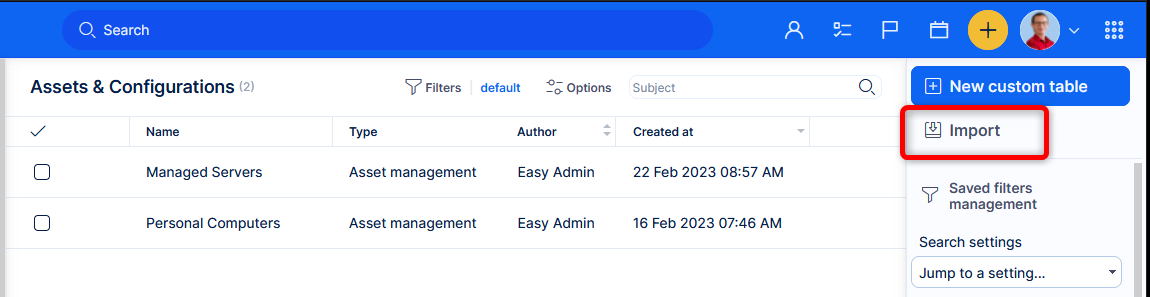
Tieni presente che questo funziona solo per la configurazione della tabella, non per i dati effettivi al suo interno. Esporta la struttura della tabella personalizzata Personal Computer, con tutti i campi ed i possibili valori. Ma non i personal computer che hai aggiunto al database.
